Настройка электронной почты
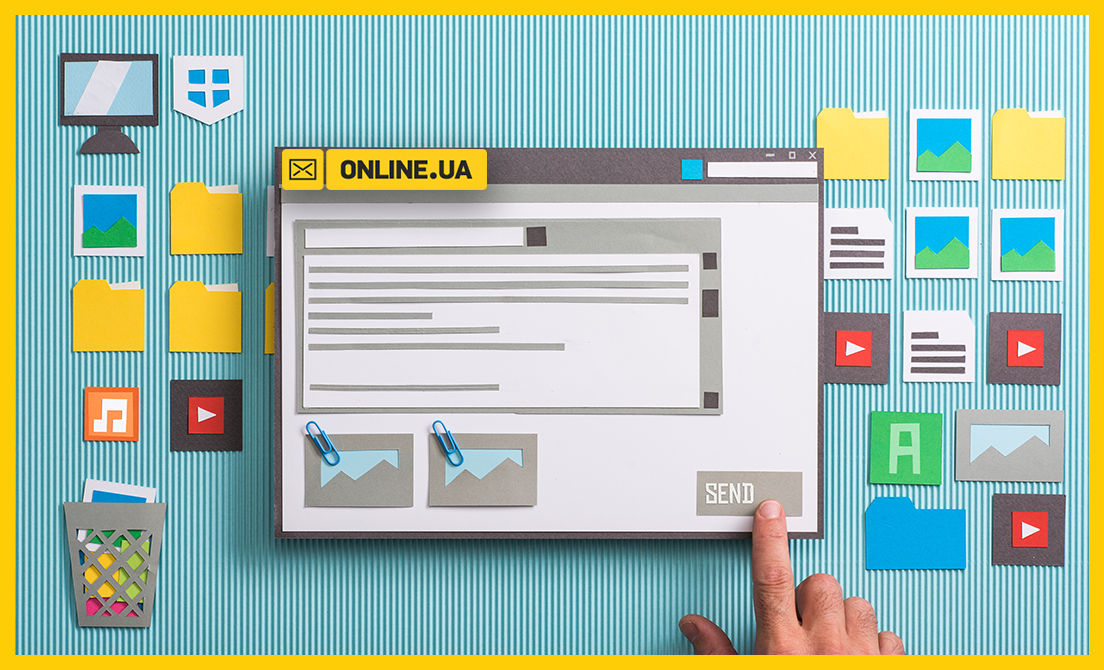
Настройка электронной почты mail: пошаговая инструкция
Разбираться в настройке имейла должен каждый пользователь электронной почты. И совершенно не важно, будете ли вы вести личную перепискую, пользоваться корпоративной почтой для бизнеса на своем домене или заниматься рассылкой писем от имени интернет-магазина.
Рассмотрим основные шаги по настройке электронной почты на вашем компьютере и смартфоне.
Шаг 1. Для начала необходимо зарегистрировать аккаунт электронной почты, которой вы собираетесь настрость на своем устройстве, будь то смартфон, ноутбук, планшет или персональный компьютер. Мы подробно рассказали о создании электронной почты здесь и имейла для бизнеса здесь. Также рекомендуем внимательно следовать всем инструкциям и рекомендациям, чтобы настроить защитить ваш имейл от возможных попыток взлома, как это сделать подробно описано здесь.
А чтобы перейти непосредственно к регистрации почты, перейдите по этой ссылке: https://secure.online.ua/registration/step1/
Шаг 2. После того как регистрация почты прошла успешно, вы можете перейти к настройке.
В нашем email-сервисе мы максимально оптимизировали все функции, оставив только самое основное и необходимое.
Для того, чтобы перейти в раздел настроек, кликните в меню слева на ссылку "Настройки/Налаштування".
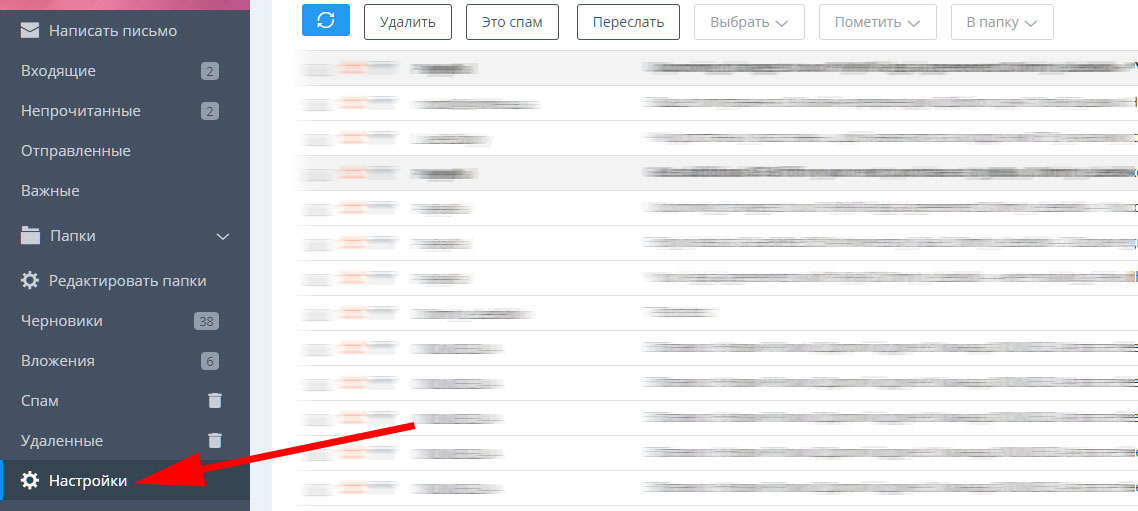
Вы увидите основные настройки вашего аккаунта:
Общие настройки email-аккаунта
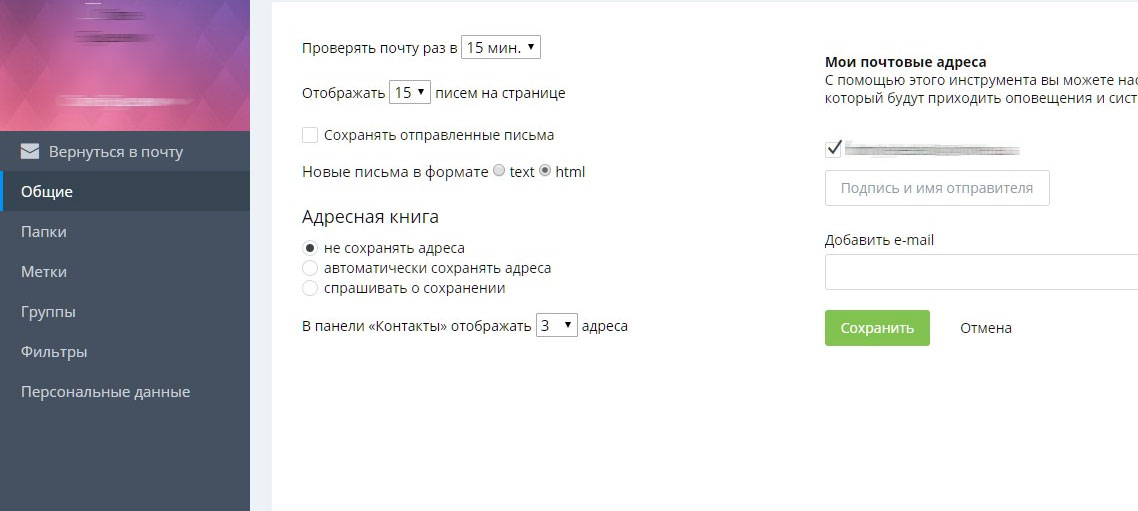
- Периодичность проверки почты - в этом меню вы можете настроить частоту, с которой система будет проверить, пришли ли новые письма на ваш адрес. Можно установить 1,2,5,10 и 15 минут.
- Сохранять ли отправленные письма в отправленные - следующая настройка почтового ящика. Если поставите галочку (checkbox) - все письма, которые вы отправляете, будут автоматически складываться в папке "отправленные". Если убрать это чекбокс (т.е. галочку), ваше письмо будет отправлено на имейл адресата, без сохранения в папке "отправленные". Это удобный функционал нашего сервиса электронной почты для тех пользователей, которые отправляют очень много писем, но не хотят захламлять почтовый ящик.
Далее вы можете сразу настроить количество писем на странице, по умолчанию установлено - 50 писем на 1 страницу. Новые письма можно отправлять в текстовом формате без стилей форматирования, или же в формате html.
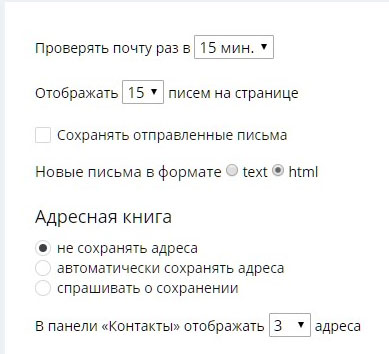
- Далее вы увидите пункт меню настройки электронной почты "Адресная Книга". Вы можете выбрать, что делать с имейл-адресами входящих писем: не сохранять в адресную книку, автоматически сохранять в адресную книгу или каждый раз спрашивать, сохранить ли емейл отправителя в вашу адресную книгу. Все email-адреса из адресной книги в дальнейшем будут автоматически "подтягитьваться" в поле "Получателя" при вводе первых символов получателя. А если вы не сохранили имейл отправителя, придется его вводить вручную.
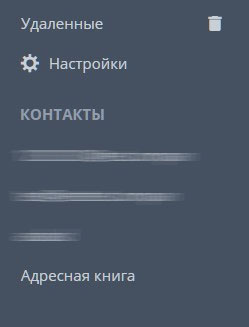
- Чтобы вам было удобно пользоваться электронной почты и ваши ключевые контакты всегда были под рукой, мы добавили в меню интерфейса вашего имейл ящика панель "Контакты". Выберите в выпадающем меню сколько контактных имейлов выхотите выводить в нем (по умолчанию установлено значение - 15).
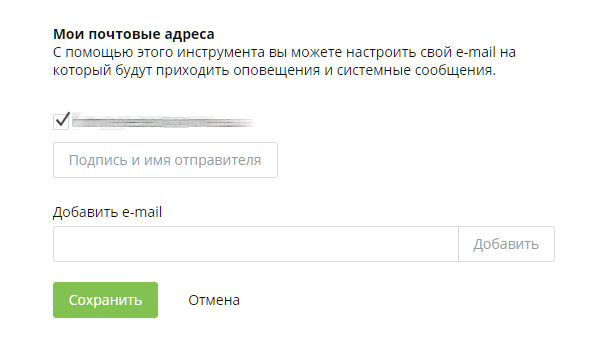
- В этом меню можно можно добавить подпись и имя отправителя, которые автоматически будут добавляться к письму при отправке электронной почты.
Для пользователей, которые управляю несколькими почтовыми ящиками, активна функция выбора с какого почтового ящика отправлять электронное письмо.
Папки - Метки - Группы
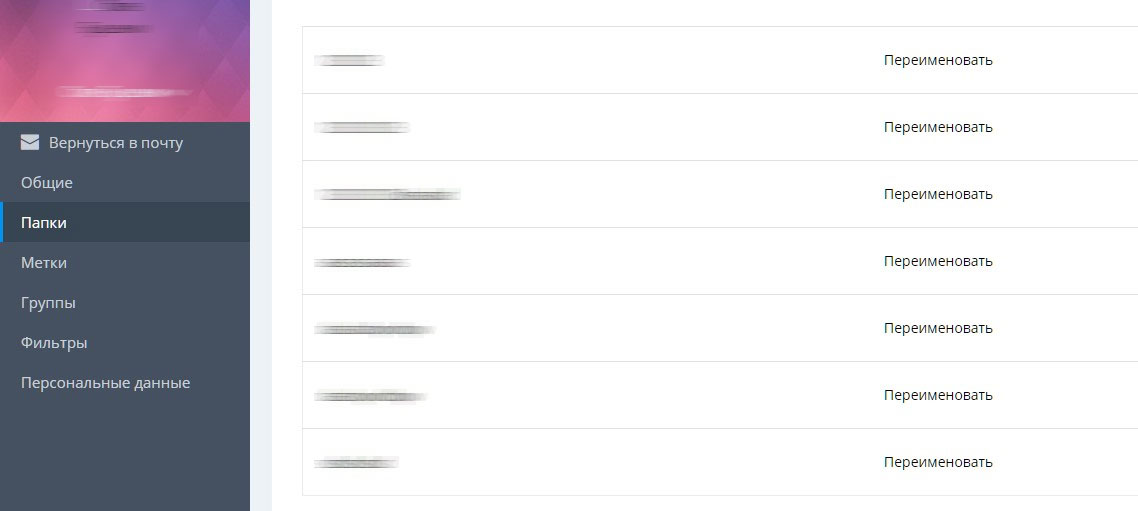
- Чтобы удобно сортировать письма в ящике электронной почты (например, хранить отдельно личную и рабочую переписку), создайте разные папки для вашего почтового ящика и складывайте в них письма, которые относятся к этой сфере вашей жизни.
А чтобы еще удобней было пользоваться почтовым ящиком - воспользуйтеся функциями добавления меток и групп. Это дополнительные методы сортировки писем в вашем имейл ящике.
Фильтры
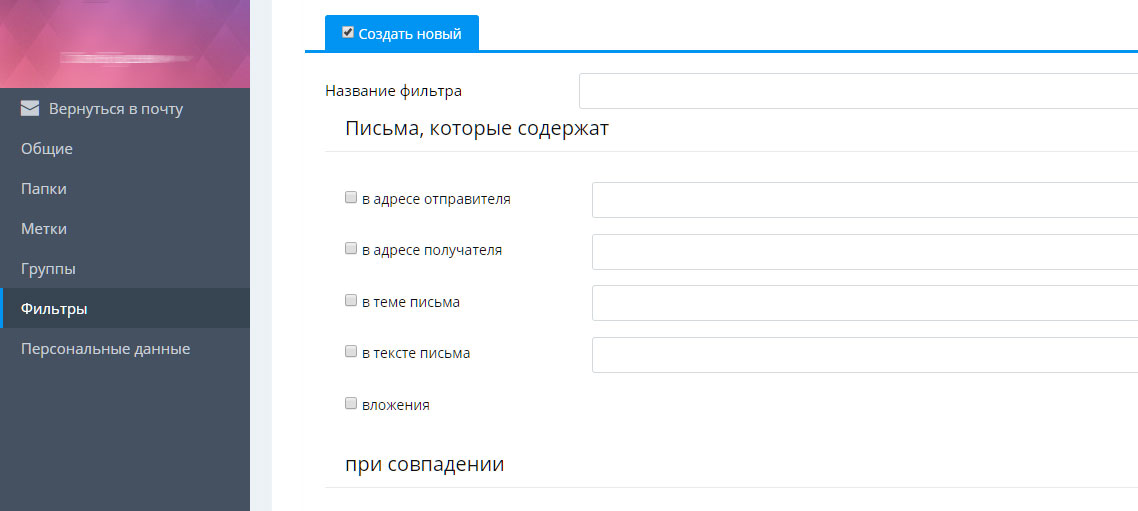
- Фильтры - это очень удобная настройка электронной почты, которая позволяет создать правила, по которым система будет выполнять определенные действия автоматически.
Например, чтобы письма от ваших коллег по разным проектам автоматически складывались в соответствующую папку этого проекта.
Для этого необходимо сначала создать папку для проекта (как настроить эту опцию в ваше имейле описано выше). Далее вы выбираете по каким признакам определять, что письмо относится к этому проекту: по адресу отправителя или получателя, по тексту, которые содержится в теме или тексте письма (например, определенно название проекта) и по вложениям. После того как вы ввели все эти данные, выберите при каком из условий или при совпадении всех условий, складывать письмо в отдельную папку, отметить письмо как "важное" или сразу автоматически пометить прочитанным (можно выбрать выполнение всех трех действий одновременно).
Чтобы фильтрами было удобно пользоваться - придумайте название для каждого вашего фильтра. В дальнейшем, настраивая свою электронную почту, вы сможете включить или отключить эти фильтры.
Лайфхаки по настройке электронной почты
Мы собрали несколько полезных лайфхаков, которые призваны упростить и ускорить работу с вашей электронной почтой.
Лайфхак первый: очевидный на первый взгляд, но о нем постоянно забывают - это регулярная очистка папки Входящие в вашем почтовом ящике. Не стоит хранить письма, которые уже давно не актуальны. Так вы освободите свободное место в вашем почтовом ящике и ненужные письма не будут вас отвлекать.
Лайфхак второй: регулярная проверка входящей почты в вашем аккаунте должна стать частью ващего рабочего графика. Проверяя почту минимум 1 раз в час, вы гарантированно не пропустите важные и полезные письма, а ваши рабочие процессы, которые связаны с перепиской по имейлу, пойдут в разы быстрее.
Лайфхак третий: обращайте внимание на то, кого вы ставите в копию писем и перед отправкой письма перепроверяйте, чтобы в копии стояли только те адресаты, которых касается информация в письме. Так вы обезопасите себя от случайной отправки письма получателю, электронный адрес которого просто очень сильно похож на тот, которому вы планировали отправить письмо изначально.
Лайфхак четвертый: подготовьте стандартные шаблоны ответов на письма, которые этого требуют. Шаблон ответа на письма сэкономит огромное количество вашего рабочего времени.
Лайфхак пятый: если вы используете почту для бизнеса - наверняка в вашей компании работает человек, которому можно поручить регулярную проверку общего корпоративного почтового ящика и ответы на запросы и письма, которые приходят на этот ящик. Это освободит огромное количество рабочего времени вашей команды - ведь больше не будет необходимости, чтобы все сотрудники проверяли почтовый ящик вашей компании одновременно, этим может заниматься один человек и сделает он это намного эффективней.
